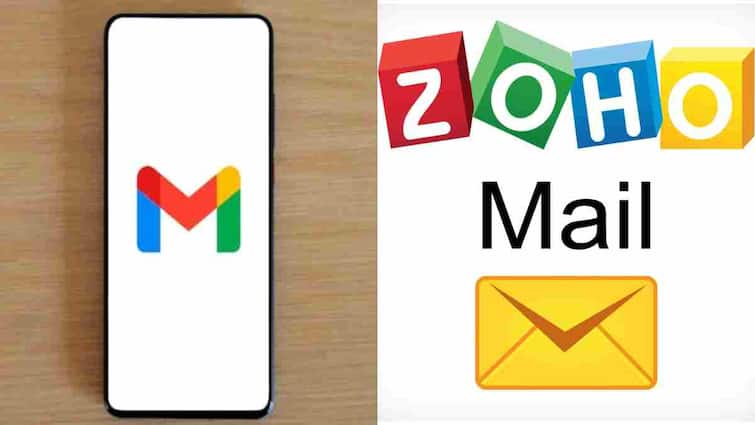Quick Summary
This article highlights: Gmail छोड़कर Zoho Mail पर शिफ्ट होना है? ये आसान स्टेप-बाय-स्टेप गाइड कर देगी मिनटों में ट्रांसफर. In context: Gmail to Zoho Mail: केंद्रीय गृह मंत्री द्वारा Zoho Mail की खुली तारीफ के बाद यह भारतीय ईमेल सर्विस तेजी से लोकप्रिय हो रही है प्राइवेसी को लेकर बढ़ती जागरूकता के बीच अब कई यूज़र्स Gmail छोड़कर Zoho Mail का रुख कर रहे हैं. Stay tuned with The Headline World for more insights and details.
Gmail to Zoho Mail: केंद्रीय गृह मंत्री द्वारा Zoho Mail की खुली तारीफ के बाद यह भारतीय ईमेल सर्विस तेजी से लोकप्रिय हो रही है. प्राइवेसी को लेकर बढ़ती जागरूकता के बीच अब कई यूज़र्स Gmail छोड़कर Zoho Mail का रुख कर रहे हैं. बिना किसी विज्ञापन के चलने वाली यह ईमेल सर्विस अपनी सुरक्षा, साफ इंटरफेस और प्रोफेशनल फीचर्स के कारण लोगों का भरोसा जीत रही है.
Zoho Mail न केवल व्यक्तिगत यूज़र्स के लिए, बल्कि छोटे व्यवसायों और टीमों के लिए भी खासतौर पर डिज़ाइन की गई है. यह वेब, मोबाइल और IMAP/SMTP सपोर्ट के साथ आती है, और इसके साथ Contacts, Calendar, और Team Collaboration जैसे कई टूल्स Zoho Workplace के जरिए इंटीग्रेटेड रूप में मिलते हैं.
क्यों बढ़ रही है Zoho Mail की लोकप्रियता?
Zoho Mail की सबसे बड़ी ताकत है यूज़र प्राइवेसी और एड-फ्री एक्सपीरियंस. यहां आपको Gmail की तरह विज्ञापनों की भीड़ नहीं मिलेगी. साथ ही यह सर्विस अपने डोमेन से कस्टम ईमेल एड्रेस बनाने की सुविधा देती है जिससे प्रोफेशनल यूज़र्स और छोटे बिज़नेस को अलग पहचान मिलती है. कम कीमत पर प्रीमियम लेवल की सिक्योरिटी और प्रोफेशनल टूल्स के कारण यह प्लेटफॉर्म तेजी से Gmail का सबसे मजबूत विकल्प बन रहा है.
Gmail से Zoho Mail पर कैसे करें ट्रांसफर?
अगर आप Gmail से Zoho Mail पर शिफ्ट होना चाहते हैं तो यह प्रक्रिया बेहद आसान है और इसमें आपका कोई भी जरूरी डेटा जैसे ईमेल या कॉन्टैक्ट्स नहीं खोएगा. नीचे दिए गए स्टेप्स को फॉलो करें.
Zoho Mail अकाउंट बनाएं
सबसे पहले Zoho Mail की वेबसाइट पर जाएं और अपनी जरूरत के हिसाब से प्लान चुनें. अगर आप कस्टम डोमेन इस्तेमाल करना चाहते हैं, तो बिज़नेस या वर्कप्लेस प्लान सिलेक्ट करें. यहां आप अपना डोमेन ऐड और वेरिफाई कर सकते हैं, साथ ही अपनी टीम के लिए अकाउंट बना सकते हैं.
Gmail में IMAP ऑन करें
अपने Gmail अकाउंट में लॉगिन करें और Settings → See all settings → Forwarding and POP/IMAP सेक्शन में जाएं. यहां IMAP Enable करें. इससे Zoho Mail आपके Gmail डेटा को एक्सेस और ट्रांसफर कर पाएगा.
ईमेल और कॉन्टैक्ट्स इंपोर्ट करें
Zoho Mail के Settings → Import/Export सेक्शन में जाएं और Migration Wizard का इस्तेमाल करें. यहां से आप Gmail से अपने सभी ईमेल, फोल्डर और कॉन्टैक्ट्स Zoho Mail में इंपोर्ट कर सकते हैं.
ईमेल फॉरवर्डिंग सेट करें
अगर आप चाहते हैं कि आपके Gmail पर आने वाले नए मैसेज भी Zoho Mail में मिलें, तो Gmail के Settings → Forwarding में जाकर अपनी नई Zoho Mail ID को ऐड करें और फॉरवर्डिंग एक्टिवेट करें.
Content compiled and formatted by TheHeadlineWorld editorial team.